Corrigir falha no CcmSetup com código de erro

Configurar o Cliente do Configuration Manager (CCMSetup) em computadores geralmente é um processo simples, mas ocasionalmente pode encontrar um código de erro que o impede de ser concluído com êxito. Esses códigos de erro podem ser um pouco confusos e exigir soluções diferentes. Nesta postagem, veremos como corrigir falha no CcmSetup com códigos de erro 0x80004004, 0x80070643, 0x80070430, 0x87d00455, 0x80041013 ou 0x87d00227.
CcmSetup falhou com código de erro 0x80004004
Se o CcmSetup falhou com o código de erro 0x80004004, sua operação foi abortada (E_ABORT). Nesse caso, você precisa. Em primeiro lugar, precisamos verificar se o serviço BTS foi interrompido. Se o serviço BTS for interrompido, vá para C:\ProgramData\Microsoft\Network\Downloader e exclua seu conteúdo. Finalmente, execute ccmsetup.exe. No entanto, se estiver em execução, execute bitsadmin /list /allusers , para listar todos os trabalhos ativos e para parar o serviço – execute net stop bits. Exclua os arquivos presentes no local mencionado anteriormente e inicie o serviço.
Falha no CcmSetup com código de erro 0x80070643
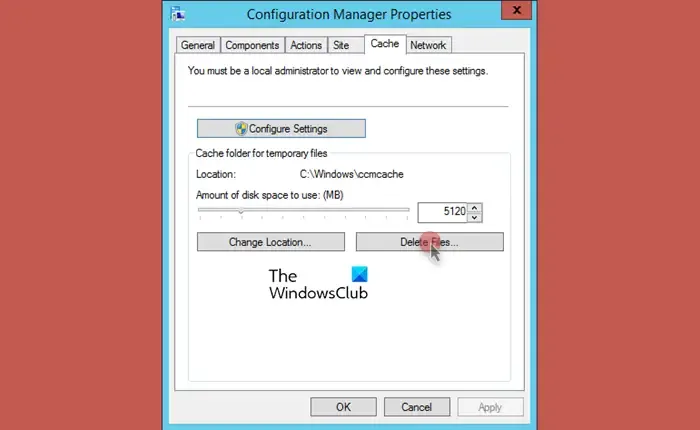
Obteremos o código de erro CcmSetup 0x80070643 devido a caches corrompidos. Por padrão, o cache CCM está localizado em %windir%\\ccmcache. Você pode limpar o conteúdo mencionado aqui para resolver o problema, pois esse código de erro resulta de caches corrompidos. No entanto, se você não conseguir limpar o cache dessa forma, siga o método alternativo.
- Abra o painel de controle do Configuration Manager no computador cliente.
- Mude para a guia Cache.
- Clique no botão Definir configurações para ativar a configuração.
- Clique no botão Excluir arquivos para limpar a pasta de cache.
CcmSetup falhou com código de erro 0x80070430
O processo automático de atualização do cliente geralmente é tranquilo, mas às vezes pode falhar. Se isso acontecer, erros semelhantes aos seguintes serão registrados no ccmsetup.log nos clientes de destino:
Falha ao excluir o serviço ccmsetup (0x80070430)
Para corrigir o problema, você precisa atualizar o System Center Configuration Manager. A Microsoft corrigiu esse erro na ramificação atual do System Center Configuration Manager, versão 1702, que foi disponibilizada para administradores que optaram por meio de um script do PowerShell. Se você estava usando uma versão mais antiga, atualize-a pelo menos para essa versão específica.
Falha no CcmSetup com código de erro 0x87d00455

Se o CcmSetup estiver apresentando o código de erro 0x87d00455, você precisará usar um token para autenticação, pois isso resolverá o problema. Para fazer o mesmo, acesse learn.microsoft.com e consulte o guia.
Falha no CcmSetup com código de erro 0x80041013
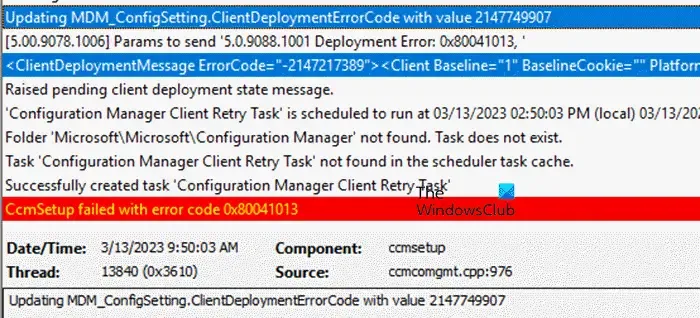
Se o CcmSetup falhar com o código de erro 0x80041013, os arquivos SSM serão pré-instalados no sistema cliente e entrarão em conflito com o processo de instalação. Para resolver o problema, você pode seguir as soluções mencionadas abaixo.
- Execute o solucionador de problemas: Em primeiro lugar, acesse support.microsoft.com e execute o solucionador de problemas de instalação e desinstalação de programas. Ele fará a varredura e resolverá o problema automaticamente.
- Desinstale e reinstale o CcmSetup: Se a solução de problemas não conseguir resolver o problema, precisaremos reinstalar o CcmSetup. Para fazer o mesmo, você precisa executar os dois comandos a seguir.
- Para desinstalar: C:\Windows\ccmsetup\ ccmsetup.exe /uninstall
- Para reinstalar: ccmsetup.exe /usepkicert /allowmetered /nocrlcheck SMSSITECODE=ABC DNSSUFFIX= DOMAIN.NAME
- Reinicie a máquina cliente: Após reinstalar o CcmSetup, você deve reiniciar a máquina e verificar se o problema foi resolvido.
Falha no CcmSetup com código de erro 0x87d00227
O código de erro 0x87d00227 geralmente ocorre com uma mensagem de falha no CCMSetup, o que significa que há um problema com o processo de instalação do cliente e a funcionalidade foi desativada. Para resolver isso, há duas configurações de registro que precisamos fazer, precisamos alterar o valor UserCost para 0 para cada caminho e mudar para uma conexão não métrica. No entanto, antes de fazer qualquer alteração, devemos fazer um backup do seu registro .
Para configurar UserCost, abra o Editor do Registro e navegue até o caminho a seguir.
HKEY_LOCAL_MACHINE\SOFTWARE\Microsoft\DusmSvc\Profiles\
Você então terá que entrar manualmente em cada perfil, se UserCost estiver lá, defina-o como 0. Por fim, reinicie o computador e verifique se o problema foi resolvido. Como alternativa, execute os seguintes comandos no PowerShell (Admin).
Get-ChildItem ‘Registry::HKEY_LOCAL_MACHINE\SOFTWARE\Microsoft\DusmSvc\Profiles\*' | Set-ItemProperty -Name UserCost -Value 0 Restart-Service DusmSvc
Se o problema persistir, vá para o seguinte local.
HKEY_LOCAL_MACHINE\SOFTWARE\Microsoft\Windows NT\CurrentVersion\NetworkList\DefaultMediaCost
Certifique-se de que todas as strings presentes aqui tenham seus valores definidos como 0.
É isso!
Como faço para corrigir o código de erro 0x80041010?
O código de erro CCMSetup 0x80041010 é um erro do lado do cliente que pode ocorrer por vários motivos, desde Windows Management Instrumentation (WMI) comprometido até configurações de DNS ou configurações de segurança incorretas.
Como faço para corrigir problemas do cliente SCCM?
A maioria dos problemas do cliente SCCM pode ser resolvida usando o SSCM Client Repair Agent. Para reparar o agente SCCM, inicie o console do Configuration Manager e navegue até Assets and Compliance\Overview\Devices. Selecione o dispositivo que deseja reparar, clique com o botão direito e selecione Ferramentas do botão direito > Ferramentas do cliente > Reparar cliente.



Deixe um comentário